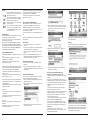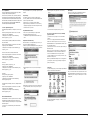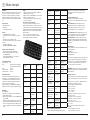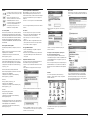Hama 00108113 Le manuel du propriétaire
- Catégorie
- Claviers d'appareils mobiles
- Taper
- Le manuel du propriétaire
La page est en cours de chargement...
La page est en cours de chargement...
La page est en cours de chargement...
La page est en cours de chargement...
La page est en cours de chargement...

10
11
¬
Mode d‘emploi
Introduction
Merci d‘avoir choisi le mini-clavier Bluetooth avec lequel vous
écrirez vos courriels, dialoguerez en ligne ou jouerez à vos
jeux préférés. Ce clavier est compatible avec les systèmes
d‘exploitation : Windows et Linux des ordinateurs de bureau ;
Android des terminaux de poche ; Windows Mobile ; Symbian
S60.
Package Contents
• Mini-clavier Bluetooth
• User Manual
• Cordon d‘alimentation USB 2.0
Fonctions
• Le complément parfait de votre appareil
• L‘outil idéal pour écrire des courriels, dialoguer en ligne ou
jouer
• Un format de poche au design mince et plat
• Une autonomie des batteries prolongée pour écrire pendant
des heures
• Compatible avec Bluetooth 2.0.
• Disponible en AZERTY, QWERTY et QWERTZ
Exigences relatives à l‘appareil mobile
• L‘appareil doit disposer d‘un module Bluetooth.
• Systèmes d‘exploitation mobiles requis : Téléphone
- au prol HID Bluetooth ;
- Microsoft Windows Mobile 6.1 ou version ultérieure ;
- Système Symbian S60 de Nokia.
Caractéristiques techniques
Version Bluetooth : 2.D
Poids : 50 grammes avec pied, 45 grammes
sans pied Autonomie d‘utilisation du
clavier : 60 heures
Autonomie en veille : 400 heures
Capacité de batterie : 220 mAh
Chargement de la batterie
Raccordez le mini-clavier Bluetooth au port USB de votre
ordinateur avec le cordon d‘alimentation USB (qui se trouve
dans l‘emballage). La diode électroluminescente bleue qui
s‘allumera avec le lancement du chargement perdra de son
intensité avec l‘avancée du chargement.
Remarque : la batterie sera probablement vide à la première
utilisation et devra être chargée pendant vingt à trente minutes.
Afchage DEL
DEL rouge/DEL bleue
• Mise sous tension : DEL bleue, deux secondes MARCHE :
• Pairage : DEL bleue clignote
• Batterie déchargée : DEL bleue, une seconde MARCHE et trois
secondes ARRÊT
• La DEL bleue ne brille pas pendant que vous tapez au clavier.
• Chargement : DEL rouge, MARCHE. La luminosité baisse avec
l‘avancée du chargement de la batterie. La DEL rouge est très
sombre ou ne brille plus lorsque la batterie est complètement
chargée.
Touches
1. Allumez le clavier par la touche « ON/OFF » : La DEL rouge
s‘allume pendant deux secondes.
2. Appuyez sur la touche « PAIR/CONNECT », à droite à côté de
la DEL rouge : La DEL rouge clignote.
3. Votre mini-clavier Bluetooth est en état de pairage et peut
être raccordé à l‘appareil.
Liste de matrice de caractères du clavier
Conçu pour réduire la taille et le nombre des touches, le
mini-clavier Bluetooth fonctionne cependant pour l‘essentiel
comme un clavier usuel et entièrement opérationnel. La version
universelle originale mentionne Symbian/Android et Windows
Mobile. Certaines touches de fonction sont similaires dans les
différents systèmes.
Les raccourcis clavier et fonctions d‘accès peuvent
varier en fonction des téléphones mobiles. La disposition
standard du mini-clavier Bluetooth est USA 101.
Touche de
fonction
Effet Remarque
Fn + YY Vers le haut
Fn + S Vers le bas
Fn + AGauche
Fn + D Droite
Fn + Alt (gauche) Touche
programmable
gauche
Fn + Alt (droite) Touche
programmable
droite
Ctrl + touche
d'entrée
Correspond à la
touche centrale
« GO »
Fn + touche Maj.
(gauche)
Correspond à la
touche verte
Fn + touche Maj.
(droite)
Correspond à la
touche rouge
Fn + touche
d'espace
Menu principal
Lettre Minuscule
Touche Maj. +
lettre
Majuscule
Numéro Numéro
Touche Maj. +
numéro
Symbole
correspondant de
touche de numéro
Fn + Q Touche Tabulation
Ctrl + A Pour tout
sélectionner
Ctrl + C Copie
Ctrl + X Coupe
Ctrl + V Insertion
Fn + touche Maj. +
èche
Sélection partielle
de texte
Fn + touche
d'entrée
Ajout de
récepteur
Seulement dans «
Message »
Ctrl + touche
d'entrée
Ajout de
récepteur
Seulement dans «
Message »
Touche Maj. +
touche d'entrée
Ajout de
récepteur
Seulement dans «
Message »
Fn + touche
d'espace
(appuyez pendant
une seconde)
Liste de tâches
Touche Maj. +
touche d'entrée
Liste de contact
Touche Maj. + 0
(appuyez pendant
deux secondes)
Connexion à
Internet
Touche Maj. + 1
(appuyez pendant
une seconde)
Connexion à
Voicemail
Suppr Effacement de la
lettre précédente
Touche Maj. +
Suppr
Effacement de la
lettre suivante
Nokia et le système d‘exploitation Symbian
S‘agissant des téléphones Nokia Symbian S6O, le pilote de
l‘application de clavier Bluetooth est soit préinstallé, soit
téléchargeable sur le site internet de Nokia (cf. liste de
compatibilité).
Installation du pilote de clavier :
Si le pilote n‘est pas préinstallé sur votre téléphone,
téléchargez-le sur un PC compatible à partir du site internet de
Nokia.
Option d‘installation 1: transmettez l‘application à votre
téléphone Nokia à l‘aide de « Nokia Application Installer
» (disponible dans « Nokia PC Suite ») et d‘un cordon de
raccordement DKU-2 ou d‘une connexion Bluetooth.
Option d‘installation 2: transmettez l‘application par un cordon
de raccordement Nokia à la carte SD de votre téléphone Nokia ;
cherchez l‘application sur la carte et lancez l‘installation.
Option d‘installation 3: connectez votre téléphone au PC par
Bluetooth et transmettez l‘application qui apparaîtra par SMS ;
l‘installation est ensuite automatique en suivant les instructions
du téléphone.
Pairage du clavier :
Cherchez l‘application de clavier sans l de Nokia qui se trouve,
en fonction du modèle :
- Menu/Bureau
- Menu/Paramètres/Connexion
- Menu/Programmes
Lancez la détection d‘appareils sur le Nokia. Options/Recherche
de clavier Activez le mode de pairage par le clavier (appuyez
longuement sur la touche « ON/OFF »). Entrez le MÊME code sur
le clavier (ex. : « 1234 ») et validez-le par la touche d‘entrée.
Sélectionnez la langue : « US international
IMPORTANT: le pairage du clavier s‘exécute par une application
de clavier sans l de Nokia et non par l‘application standard de
détection Bluetooth.
Pour taper sur le clavier:
Ci-dessous quelques touches de commandes simples de Nokia.
Les raccourcis clavier peuvent varier en fonction des modèles.
Touche Maj. + touches de numéro –> commande bleue Nokia
Touche Maj. + touches Alpha –> majuscule
Fn + touches Alpha –> commande bleue Nokia
Fn + A –> vers la gauche
Fn + D –> vers la droite
Fn + W –> vers le haut
Fn + S –> vers le bas
Touche Maj. + Fn + (A,D,WS) –> pour aller vers la droite, la
gauche, le haut, le bas
Fn (R) + Alt (L) –> touche de fonction gauche
Fn (L) + Alt (R) –> touche de fonction droite
Touche d‘entrée –> entrée
Fn + touche d‘entrée –> touche Nokia « Go »
Fn + C –> retour
Raccourci clavier touche Maj. + Alt + M –> musique (si
disponible)
Fn (L) + touche Maj. (R) –> touche rouge
Fn (R) + touche Maj. (L) –> touche verte

12
13
Attention :
Le premier caractère ne pourra être qu‘un chiffre
si vous utilisez le mode de sélection par le clavier
Bluetooth.
Dans le cas de l‘emploi d‘une touche de
combinaison, les différents côtés de la touche
Fn/Alt/Ctrl/Maj ont différentes fonctions.
Si vous disposez de plus d‘un clavier Bluetooth,
vous devrez procéder préalablement à un
nouveau pairage de celui qui est en cours
d‘utilisation avec le téléphone mobile.
Liste de compatibilité:
Nokia 6720 classic, Nokia 6720 classic, Nokia 7710, Nokia E50,
Nokia E51, Nokia E61i, Nokia E66, Nokia E71, Nokia E72: Nokia
E72, Nokia E75, Nokia E75, Nokia E90 Communicator, Nokia. N70
Music Edition, Nokia N73 Muse Edition, Nokia N76, Nokia N79,
Nokia N800 Internet Tablet, Nokia N81, Nokia NB10, Internet
Tablet, Nokia N810 WiMAX Edition, Nokia NB1 BGB, Nokia N95,
Nokia N95 8GB.
Autres téléphones Nokia compatibles.
Nokia N82, 5700 XpressMusic, 6110 Navigator, 6120 classic et
6290.
Application de clavier sans l pour Nokia Series 60 3.1 Edition
http:Mewope.nokia.conn/A4164022?
url=hittp//ndsl1.nokia.com/phones/les/software/N okia_
Wireless_Keyboafd_S6Q_3 Isis
Nokia 3250, E60, E61, E65: E70, N71, N73, N77, N80, N80 Internet
Edition, N91, N93 et N93i Application de clavier sans l pour
Nokia Series 60 3. Edition http://eiMope.nokia.coin/A4164Q22?
url=hittp J/ndsl .nokia.com/phones/l es/software/N okia_bt_
keytooard_1 _30.SIS
Nokia 6260, 6630, 6680, 6681, 7610, N70, N72 and N90.
Wireless Keyboard application for Nokia Series 60 2nd edition
http://europe.nokia.com/A4164022?
url=http://nds1.nokia.com/phones/les/software/Nokia_
Wireless_Keyboard_S60_2ndEd.SIS
Nokia 7710
Nokia_7710_Wireless_Keyboard_v1_0.SIS
http://europe.nokia.com/A4164022?
url=http://nds1.nokia.com/phones/les/software/Nokia_7710_
Wireless_Keyboard_v1_0.SIS
Nokia N92
Nokia_Wireless_Keyboard_N92.SIS
http://europe.nokia.com/A4164022?
url=http://nds1.nokia.com/phones/les/software/Nokia_
Wireless_Keyboard_N92.SIS
Nokia N78, N96r 6210 Navigator, 6220 classic, 5320 XpressMusic
und 6650 Application de clavier sans l pour Nokia Series 60 3.2
Edition http://eiMope.nokia.cofn/A4164D22?
url=hittp J/ndsl .nokia.com/phones/l es/software/N okia_
Wireless_Key board_32 .sis
Système d‘exploitation Microsoft Windows Mobile
Windows Mobile 6.1 et versions ultérieures. Le fabricant de
téléphone mobile implémente généralement la fonction de
clavier de manière standard ; veuillez consulter le mode d‘emploi
pour localiser le clavier Bluetooth et procéder au pairage avec
le téléphone.
Procédure en cas de version plus ancienne de Windows Mobile
Connectez votre appareil mobile au port USB de votre ordinateur
de bureau.
Sur le bureau:
1. Inséreze le CD pilote et ouvrez le par « Poste de travail ».
2. Recherchez le chier CAB « windowsmobile.cap » (pilote
d‘entrée Bluetooth) dans le dossier « Mobile ».
3. Ouvrez « ActiveSync » sur votre bureau et cliquez sur
« Explore ».
4. Copiez le chier CAB sur votre appareil mobile en le faisant
glisser à partir du dossier du bureau et en le déposant dans
le dossier « Mes documents » de l‘appareil
Sur l‘appareil Windows Mobile:
1. Suivez le chemin Démarrage > Programmes > Explorateur
de chiers > Mes documents.
2. Exécutez le chier « windowsmobile.cab » (par efeurement).
Cela permet d‘installer le pilote de mini-clavier Bluetooth sur
votre appareil.
Conguration et élimination des erreurs
Vous devez procéder au pairage du mini-clavier Bluetooth une
fois l‘installation du logiciel sur l‘appareil terminée.
1. Assurez-vous que votre mini-clavier Bluetooth est en état de
pairage.
2. Ouvrez « Bluetooth » sur l‘appareil et sélectionnez « Ajout
d‘appareil... »
3. Une fois le clavier détecté, sélectionnez-le et cliquez sur
« Continuer ».
4. Lais sez le champ libre et cliquez sur « Suite »s i le système
vous demande d‘entrer un code (entrez « 0000 » et cliquez sur
« Continuer » si une erreur survient).
5. At this Stepp select the „Input device“ service and tap
„Finish“.
6. Rendez vous sur l‘onglet « Paramétres logiciels » puis
efeurez « Connexion ».
Voici quelques solutions aux problèmes signalés par les
messages d‘erreur potentiels du logiciel:
Cette erreur signale un problème de communication entre
certains éléments du logiciel. Contrôlez la compatibilité de votre
système mobile Windows avec le logiciel puis essayez encore
une fois de l‘installer
Assurez-vous d‘exploiter le logiciel sur un ordiphone disposant
de Windows Mobile (5.0 ou version ultérieure) et de Microsoft
Bluetooth Stack. Activez ensuite Bluetooth avant d‘exploiter le
logiciel
Paramètres
Pour accéder aux paramètres, allez sur Démarrage –>
Paramètres –> Onglet « Système » et tapez sur le symbole «
Paramètres Bluetooth ».
Les paramètres afchent plusieurs pages qui améliorent l‘ascès
aux options de logiciel.
Page de clavier
Cette page propose deux options : activation/désactivation de
fonction de clavier et activation/désactivation des tonalités des
touches.
Page d‘état
Ceci vous permet d‘afcher l‘état et de congurer le pilote
de manière qu‘il démarre au lancement de Windows Mobile
(par démarrage automatique). Vous pouvez de plus activer/
désactiver le symbole de barre de tâches ; celle-ci permettant
d‘accéder rapidement aux paramètres.
-
 1
1
-
 2
2
-
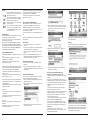 3
3
-
 4
4
-
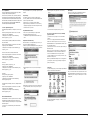 5
5
-
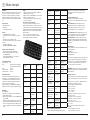 6
6
-
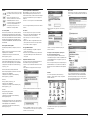 7
7
Hama 00108113 Le manuel du propriétaire
- Catégorie
- Claviers d'appareils mobiles
- Taper
- Le manuel du propriétaire
dans d''autres langues
- English: Hama 00108113 Owner's manual
- Deutsch: Hama 00108113 Bedienungsanleitung
Autres documents
-
Nokia N95-4 Manuel utilisateur
-
Mr Handsfree Blue TabCover for Tab 2 Le manuel du propriétaire
-
ClearOne CHAT 70 - Guide de démarrage rapide
-
Mr Handsfree Blue TabCover for Tab 2 Le manuel du propriétaire
-
Microsoft SLVR - L6i Cell Phone 32 MB Manuel utilisateur
-
Microsoft E70 Mode d'emploi
-
Nokia 5233 Le manuel du propriétaire
-
BeeWi BBZ201 Mode d'emploi
-
Philips SBA161/10 Product Datasheet
-
Nokia X3-00 Manuel utilisateur